Microsoft Publisher es un programa de autoedición que le permite crear publicaciones para impresión o web.
Sin embargo, no todo el mundo usa Publisher en estos días. Por ejemplo, es posible que desee enviar un archivo PUB para su revisión o impresión, pero el destinatario no puede abrirlo porque no tiene el Editor instalado en su dispositivo.
Una de las mejores formas de compartir el archivo y garantizar que otros puedan abrir su publicación es convertir el archivo del Editor en un archivo PDF.
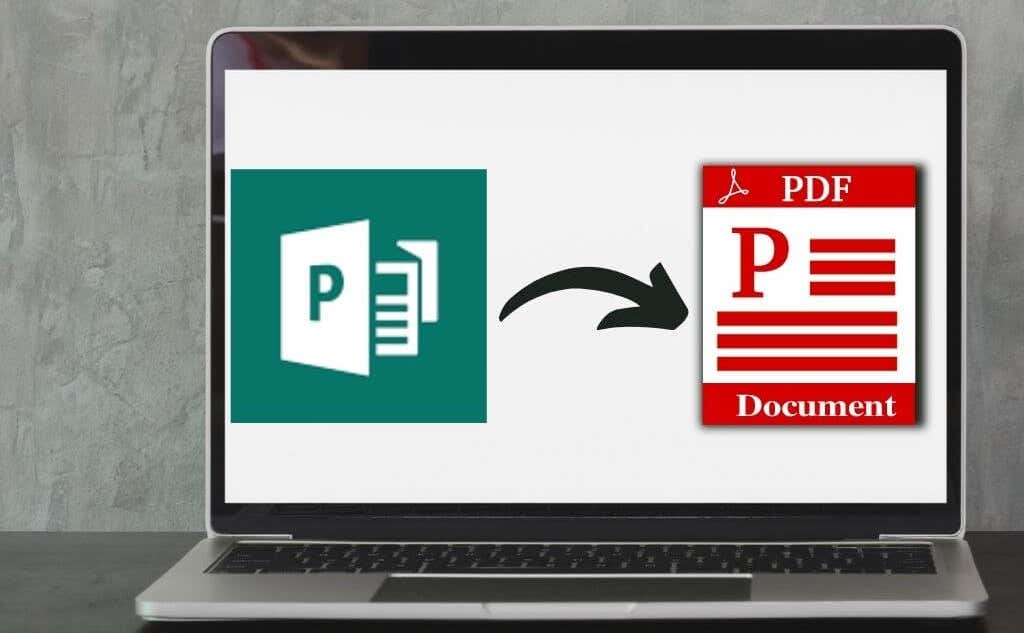
Ya sea que esté trabajando en un libro electrónico, una tarjeta de felicitación u otra publicación, le mostraremos cómo convertir archivos de editor a formato PDF y hacerlos compartibles.
- Cómo Convertir un archivo de Editor a PDF
- Usar Guardar como PDF en el editor
- Versiones más recientes de Publisher
- Versión 2010 de Publisher
- Versión de Publisher 2007
- Imprimir archivo de editor a PDF
- Utilice una herramienta de terceros para convertir PUB a PDF
- Compartir documentos es más fácil Usando PDF
Cómo Convertir un archivo de Editor a PDF
Hay tres métodos principales para convertir su archivo de Editor a PDF:
- Usar Guardar como PDF en el editor
- Imprimir el archivo PUB en PDF
- Usar una herramienta en línea
Usar Guardar como PDF en el editor
De forma predeterminada, el editor crea .archivos pub, que solo se pueden abrir en Publisher.
Afortunadamente, puede resolver esto fácilmente guardando el archivo PUB como PDF para que otros que no tengan Editor puedan abrirlo.
Versiones más recientes de Publisher
- Seleccionar archivo > Exportar.
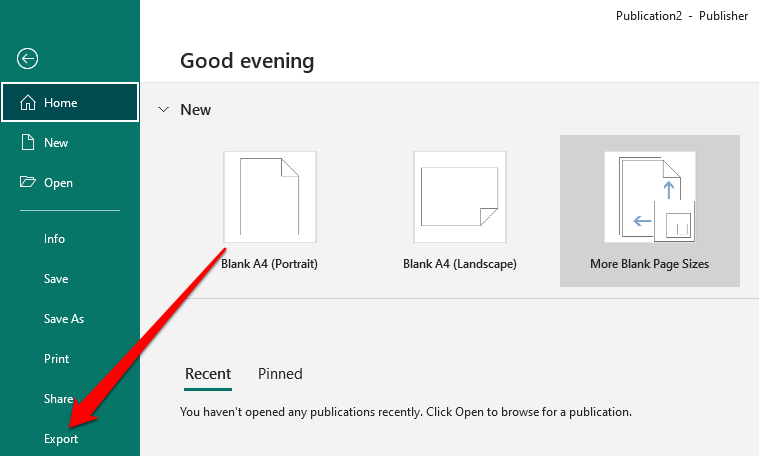
- A continuación, seleccione Crear documento PDF/XPS.

- Seleccione Crear PDF/XPS.
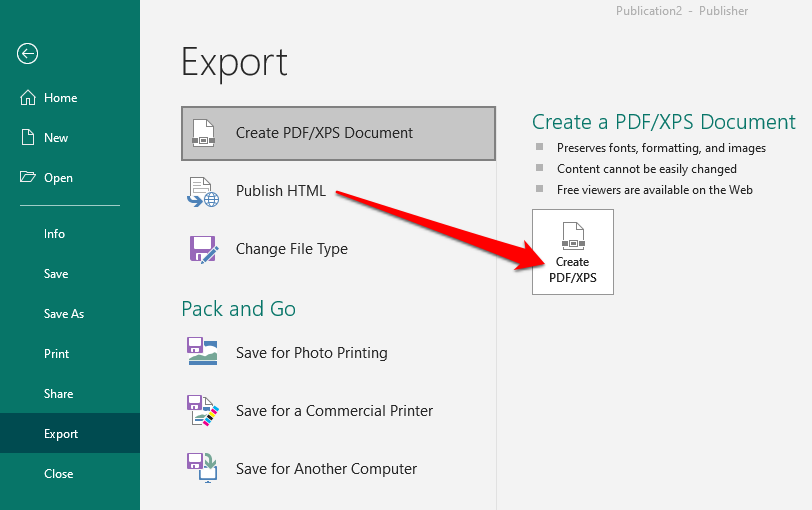
- Introduzca un nombre para su archivo PUB en el campo Nombre de archivo.
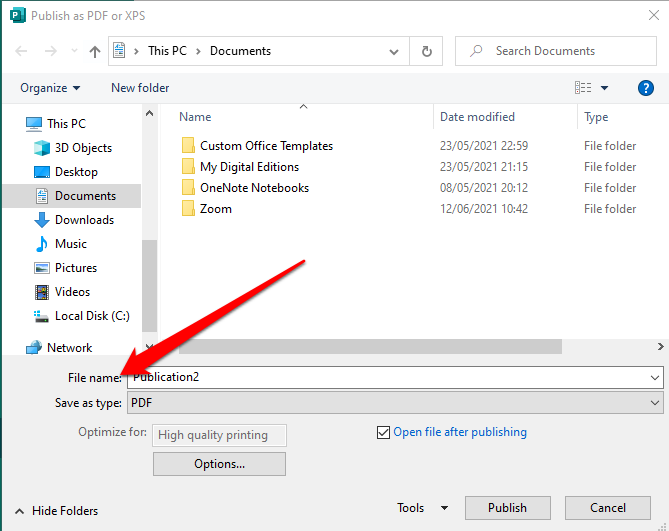
- Seleccione PDF en el campo Guardar como tipo.

- a continuación, seleccione Opciones.
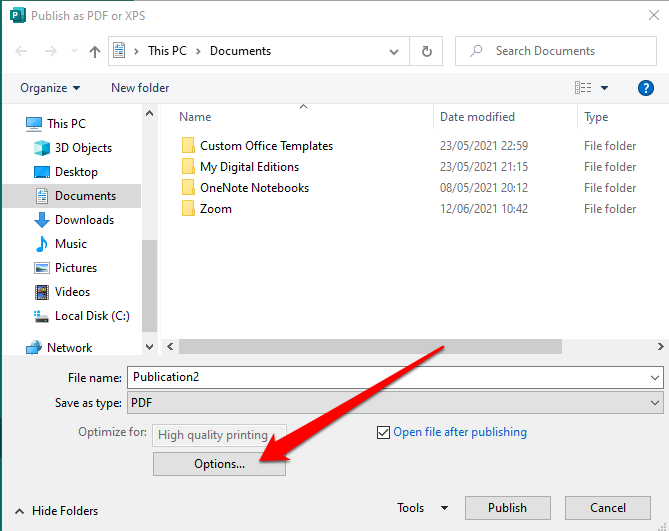
- Seleccione una opción de Publicar en línea o imprimir visualización:
- tamaño Mínimo: Para ver online como una sola página.
- Estándar: Para distribución en línea cuando desee imprimir en una impresora de escritorio.
- Impresión de alta calidad: Para fotocopiadora o impresión de escritorio.
- Prensa comercial: para crear archivos grandes y de alta calidad para impresión comercial.
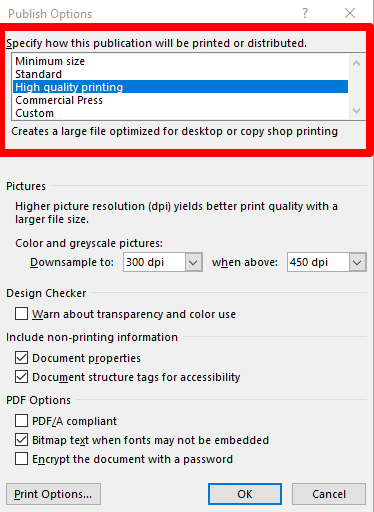
- Seleccione ACEPTAR.
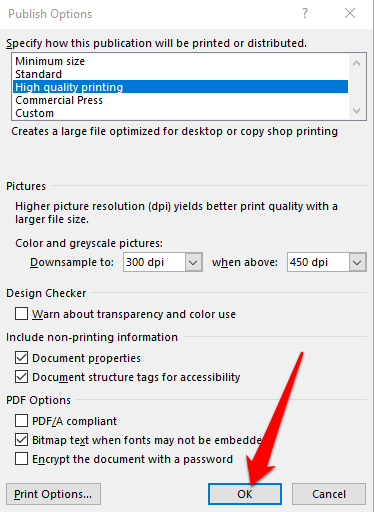
- Seleccione Publicar
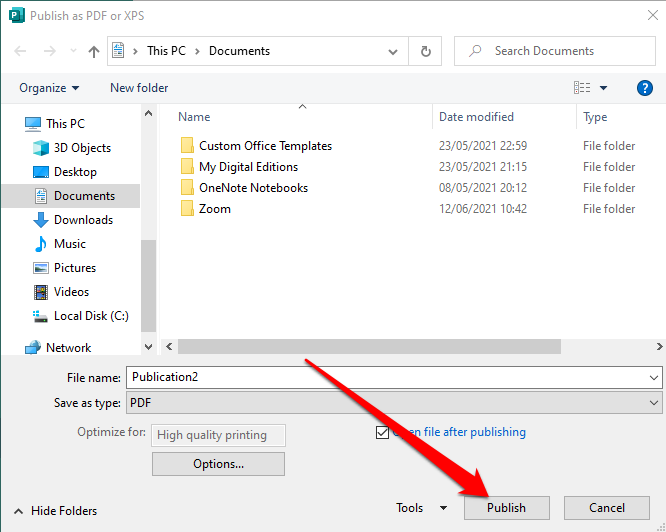
Versión 2010 de Publisher
Si está utilizando la versión 2010 de la aplicación Publisher, los pasos son ligeramente diferentes.
- Seleccionar archivo > Guardar & Enviar.
Imagen: 10-cómo convertir-microsoft-editor-archivos-a-pdf-guardar-enviar
- A continuación, seleccione Crear documento PDF/XPS.
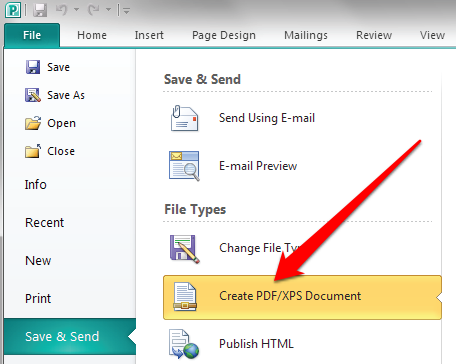
- Seleccione Crear PDF/XPS.
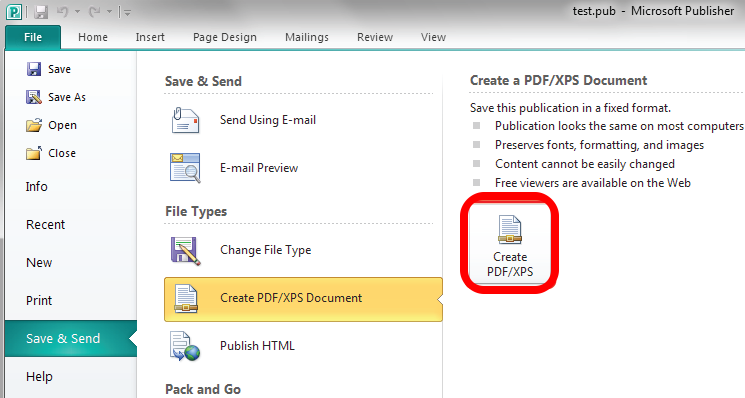
- Introduzca un nombre para su archivo PUB en el campo Nombre de archivo.
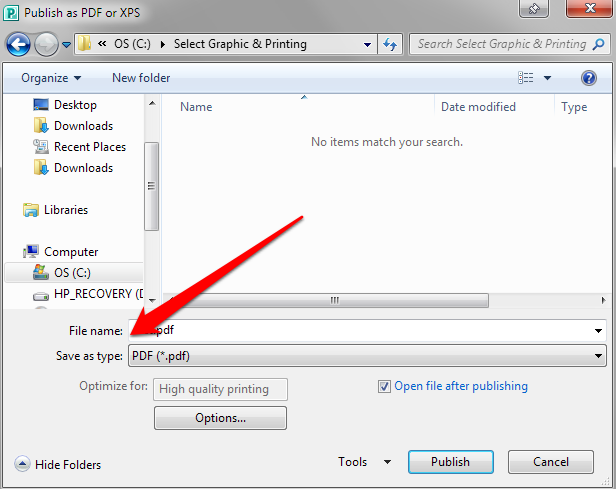
- Seleccione PDF en el campo Guardar como tipo.
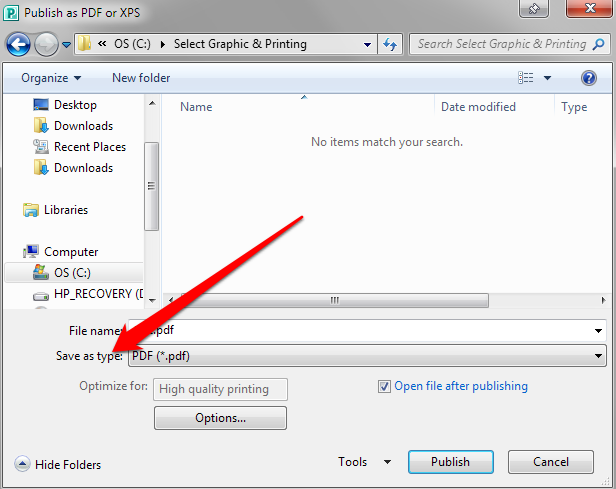
- A continuación, seleccione Opciones y, a continuación, elija una opción de publicación para ver en línea o imprimir. Tamaño mínimo, impresión estándar, de alta calidad o prensa comercial.
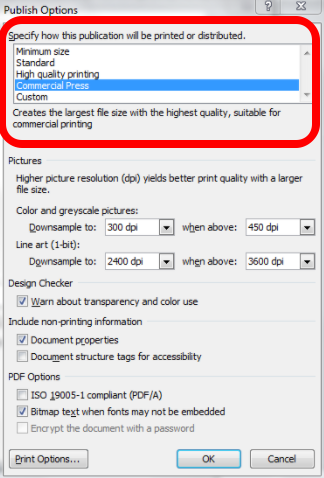
- Seleccione Aceptar y, a continuación, Publicar.
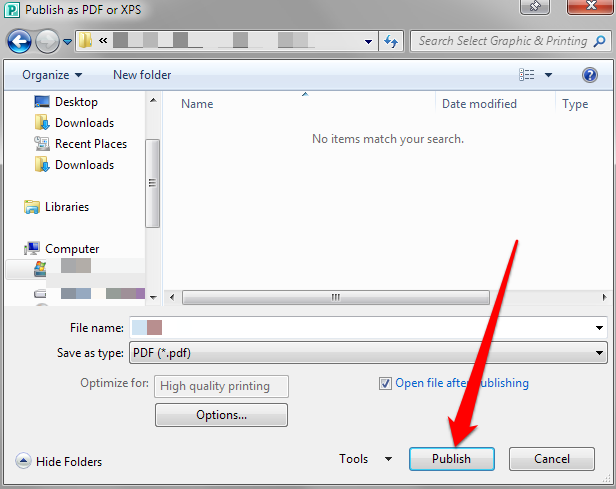
Versión de Publisher 2007
En la versión de Publisher 2007, puede convertir un archivo PUB a formato PDF en unos pocos pasos rápidos.
- Seleccionar archivo > Publicar como PDF o XPS.

- A continuación, seleccione PDF en la sección Guardar como tipo. De forma predeterminada, la publicación se guardará con el .extensión de pdf y optimizada para una impresión de alta calidad.
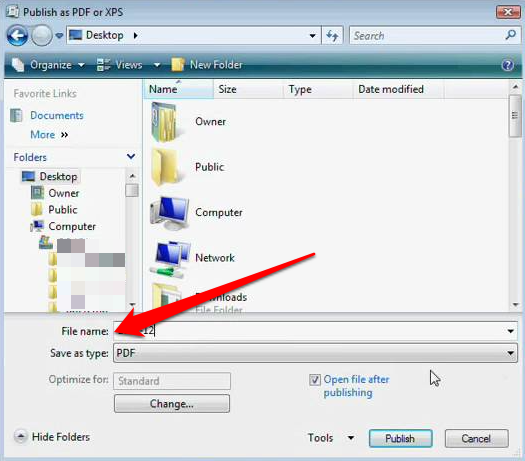
- Puede seleccionar Cambiar para cambiar la configuración predeterminada en el cuadro de diálogo Opciones de publicación.
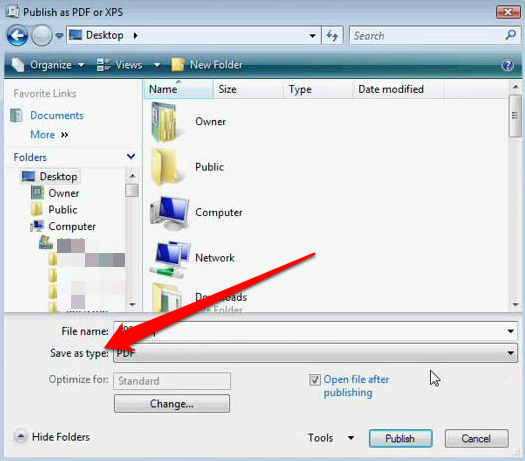
- Seleccione Publicar.

Imprimir archivo de editor a PDF
También puede convertir archivos PUB a PDF mediante la función imprimir a PDF.
- Seleccione Archivo > Abrir para abrir su publicación en Microsoft Publisher.
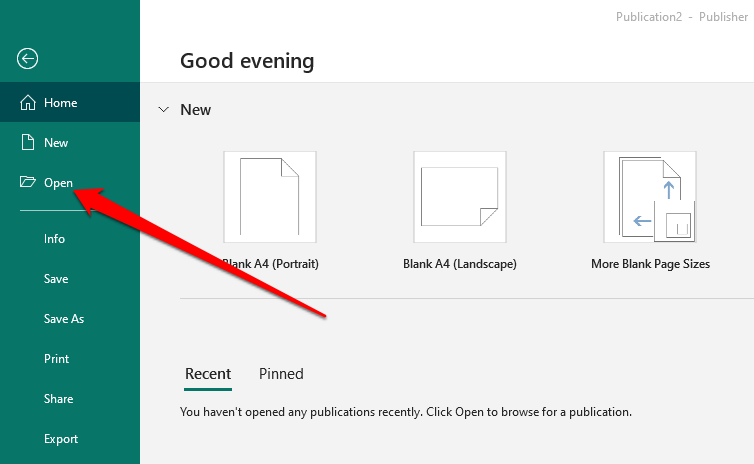
- Seleccione Archivo > Imprimir.

- A continuación, seleccione Microsoft Print to PDF o Adobe PDF en la sección Impresora.

- Seleccione Imprimir.
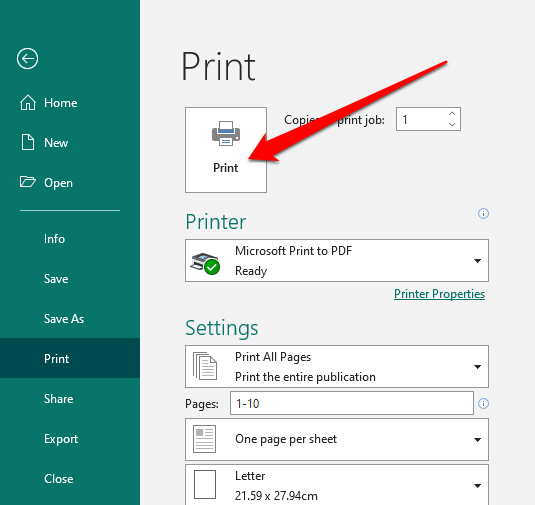
- En el cuadro de diálogo Guardar impresión como, escriba el nombre del archivo y seleccione PDF en el campo Guardar como tipo. El archivo se almacenará en su computadora.
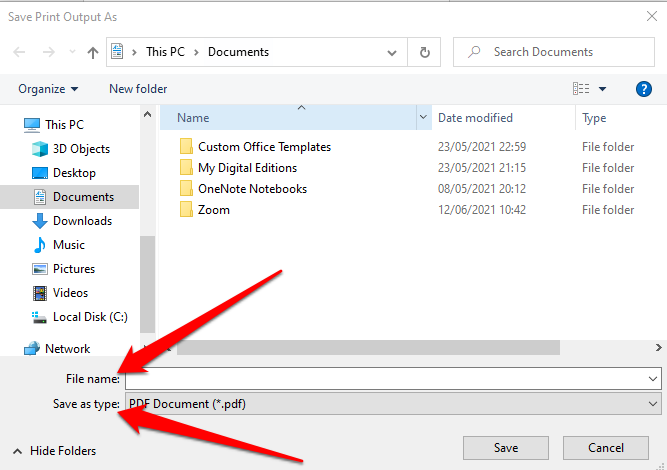
Utilice una herramienta de terceros para convertir PUB a PDF
Si desea una forma más rápida de convertir archivos de editor a PDF, puede hacerlo utilizando una herramienta en línea o una aplicación de terceros.
Algunas de las herramientas populares incluyen Zamzar, PublishertoPDF o novaPDF.
Muchas de estas herramientas en línea de PDF todo en uno son fáciles de usar y no tienen pasos complicados. Además, algunos son de uso gratuito, independientemente de la cantidad de archivos que esté convirtiendo a PDF.
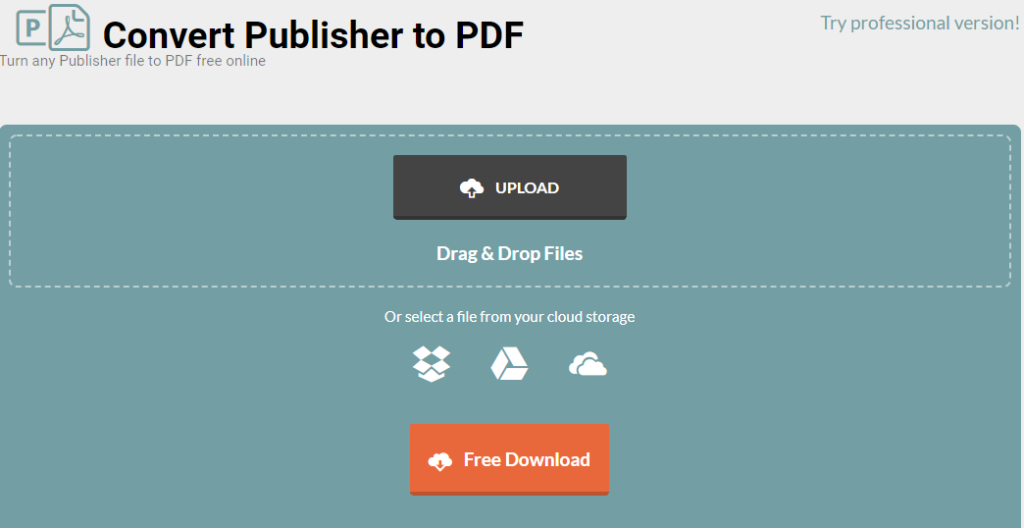
El proceso es tan simple como cargar o arrastrar y soltar su archivo PUB en el software y seleccionar el formato PDF como salida. Una vez finalizada la conversión, puede descargar el archivo PDF en su dispositivo, enviárselo por correo electrónico o guardarlo en la nube.
La mayoría de estas herramientas eliminan los archivos después de varias horas para que no tenga que preocuparse por problemas de privacidad.
Compartir documentos es más fácil Usando PDF
Convertir su archivo PUB a PDF tiene varias ventajas. No solo guarda los formatos de color preferidos por las impresoras comerciales, sino que también proporciona documentos de alta calidad, conserva los metadatos asociados con el archivo y es fácil proteger su PDF mediante contraseñas.
Si desea modificarlo para corregir cualquier error, puede editar el PDF utilizando una variedad de editores de PDF, o agregar una firma al archivo PDF antes de enviarlo.